## 【門戶設置】定義:可設置登錄系統默認打開的門戶頁面。
設置位置:軟件左上角的“齒輪”按鈕圖標或菜單-系統設置-控制面板。
..“我的桌面”為默認門戶,不可移除。其他門戶按需求設置,將右側需要直接打開的門戶,選中移至左側,也可調整顯示的前后順序。注意門戶最多設置5個。
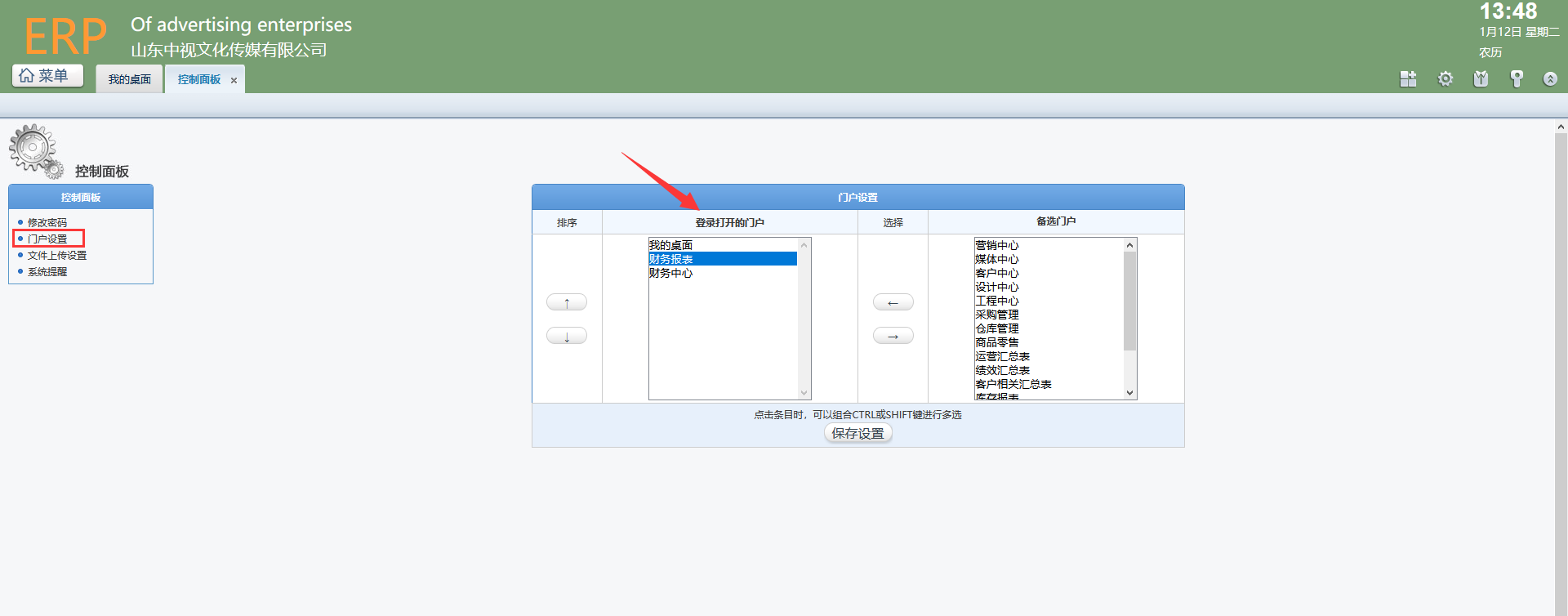
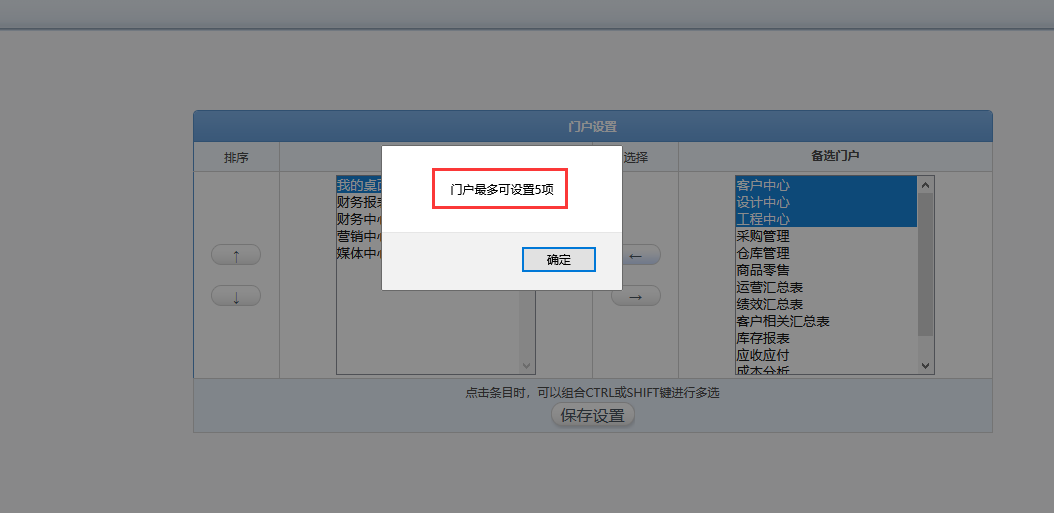
設置好門戶,刷新頁面,更新設置
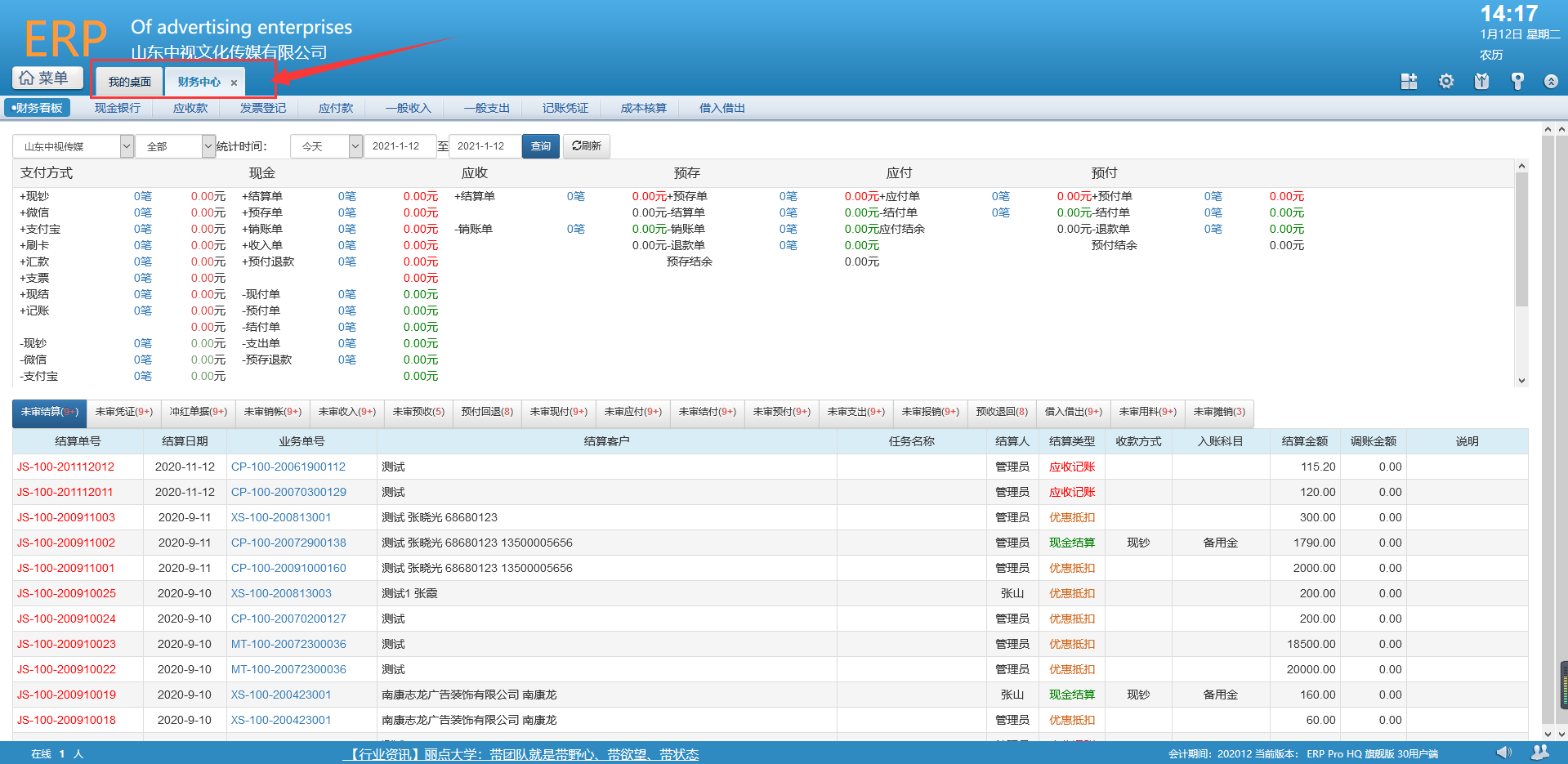
..我的桌面。按工作習慣,將常用模塊設置在我的桌面上,直接點擊進入指定模塊。
..設置方法:首先點擊打開應用盒子(九宮格按鈕)。切換至“分屏設置”,添加一個分屏,有需要可設置多個分屏
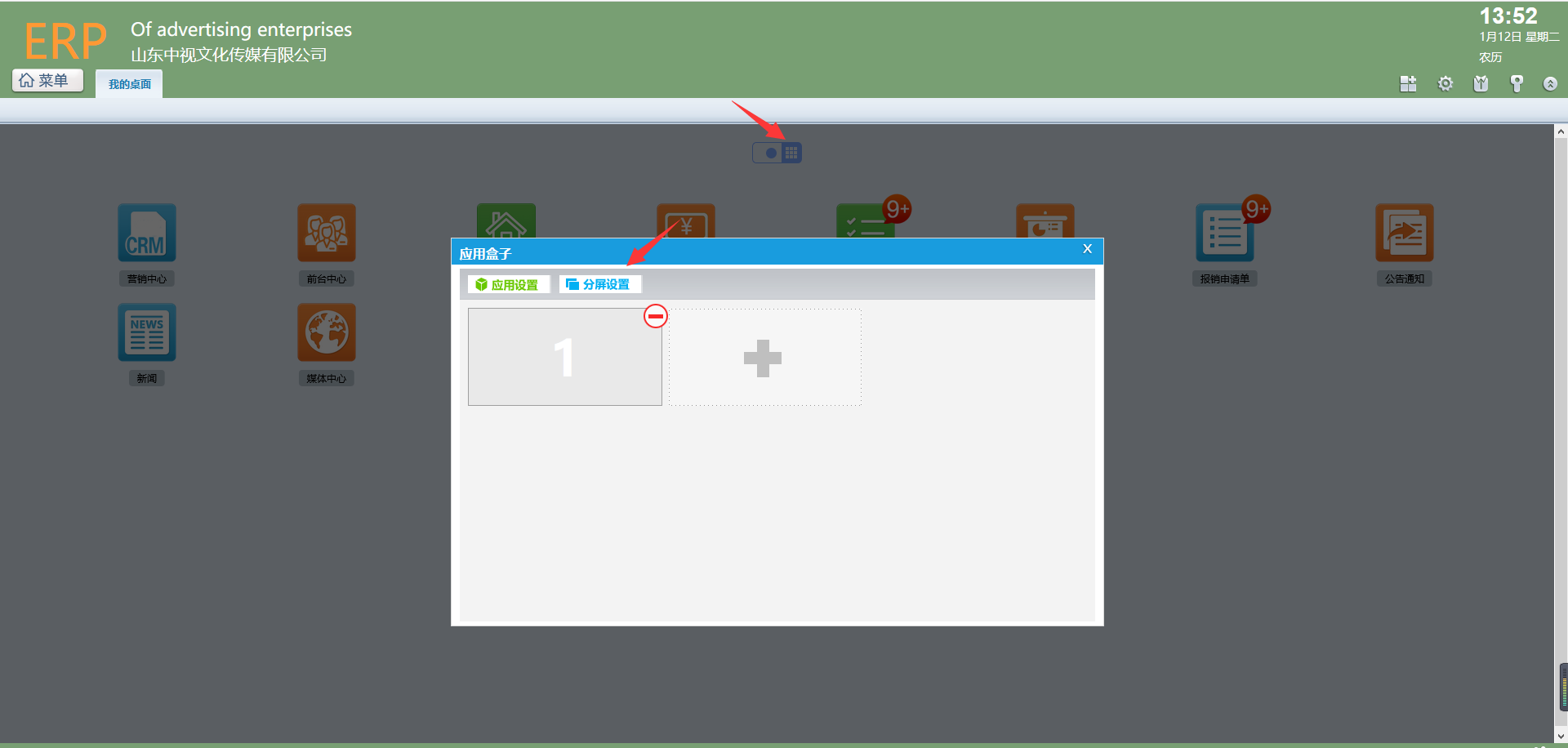
然后,切換至“應用設置”列表中,點擊需要添加到桌面上的模塊圖標即可。
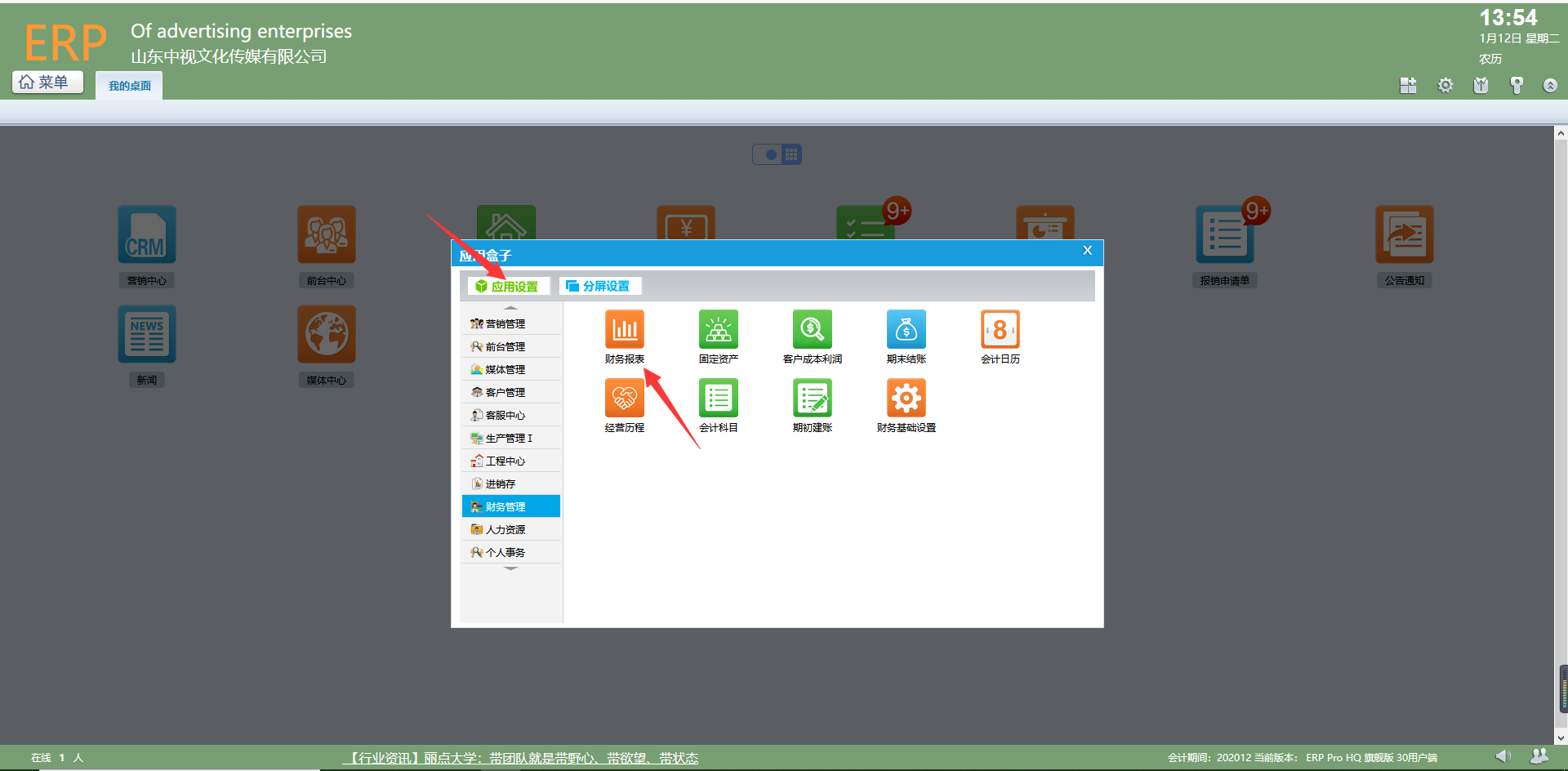
..調整順序:已添加的模塊圖標,可通過拖拽方式調整位置。刪除圖標:鼠標點住模塊圖標,將其拖拽至垃圾箱。
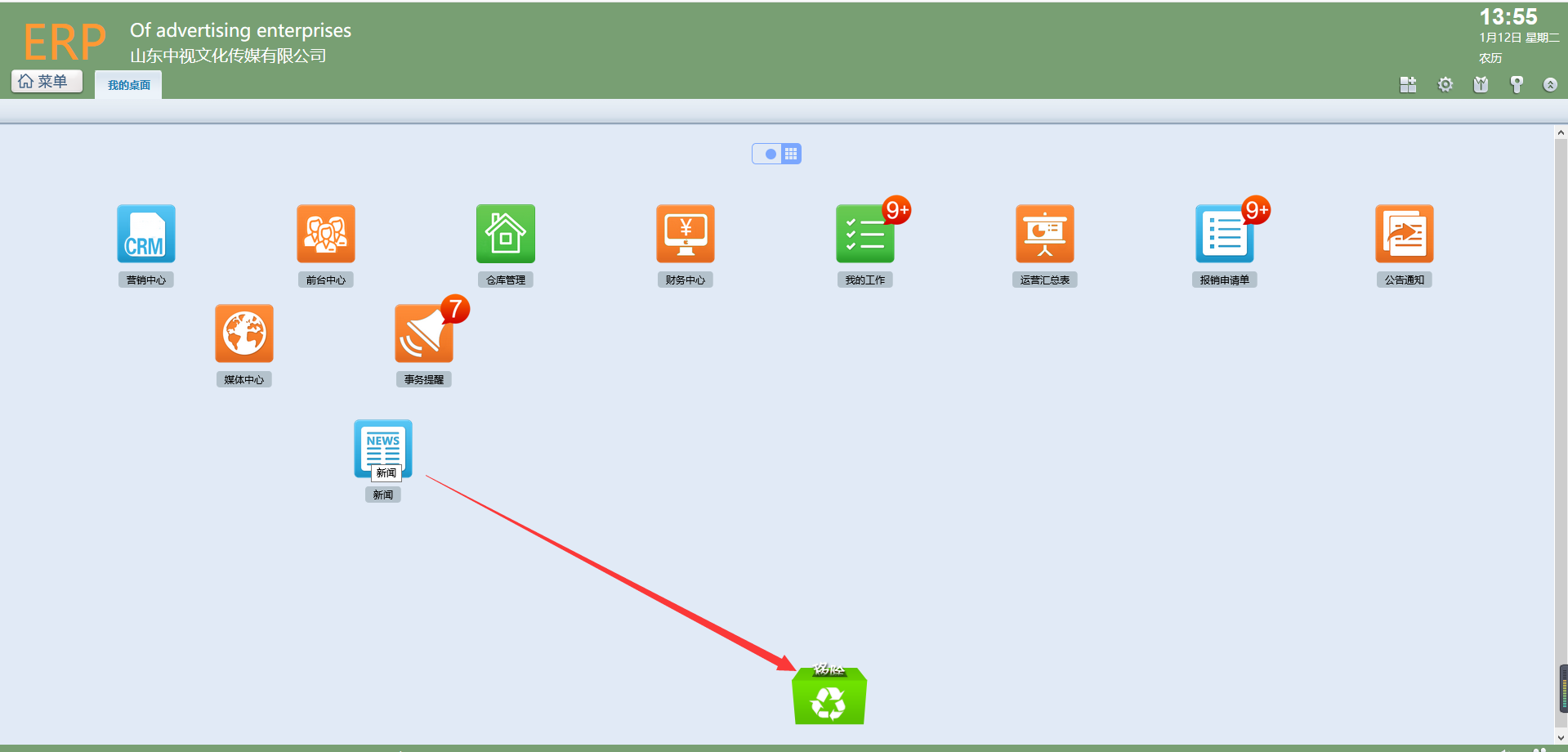
## 【系統提醒】定義:是否允許提醒彈窗設置。
..是否允許提醒,設置成“是”,則按提醒設置內容,對應提醒相關人員。系統左側彈窗式提醒。設置成“否”,則無彈窗提醒。
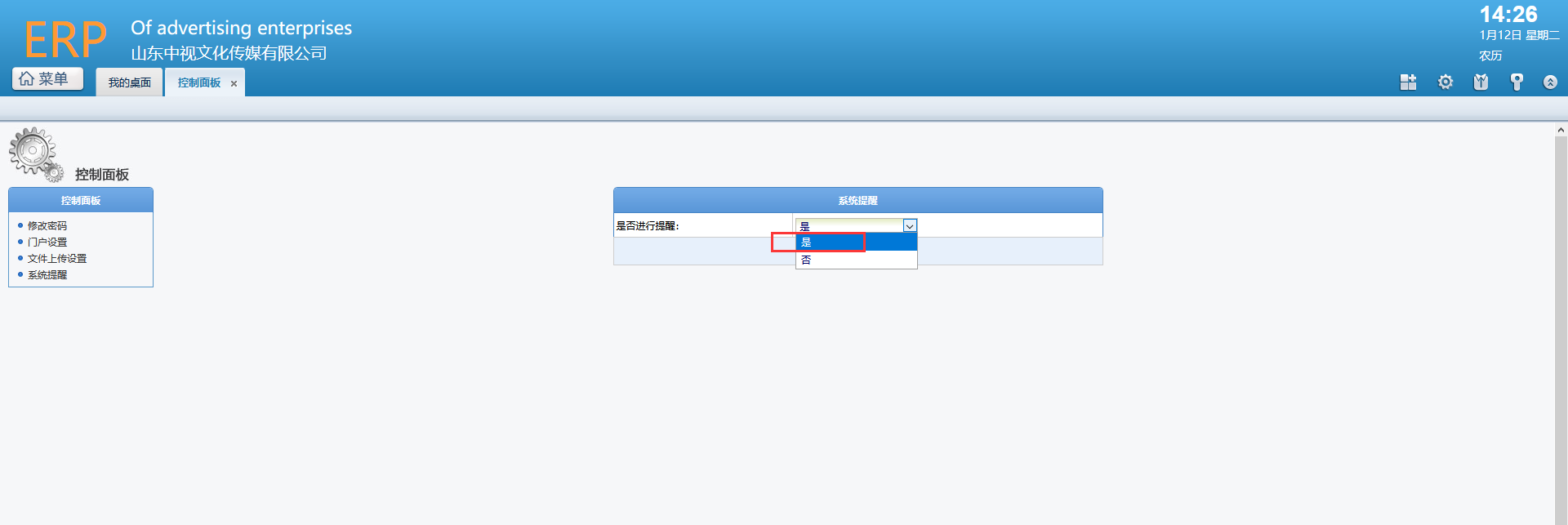
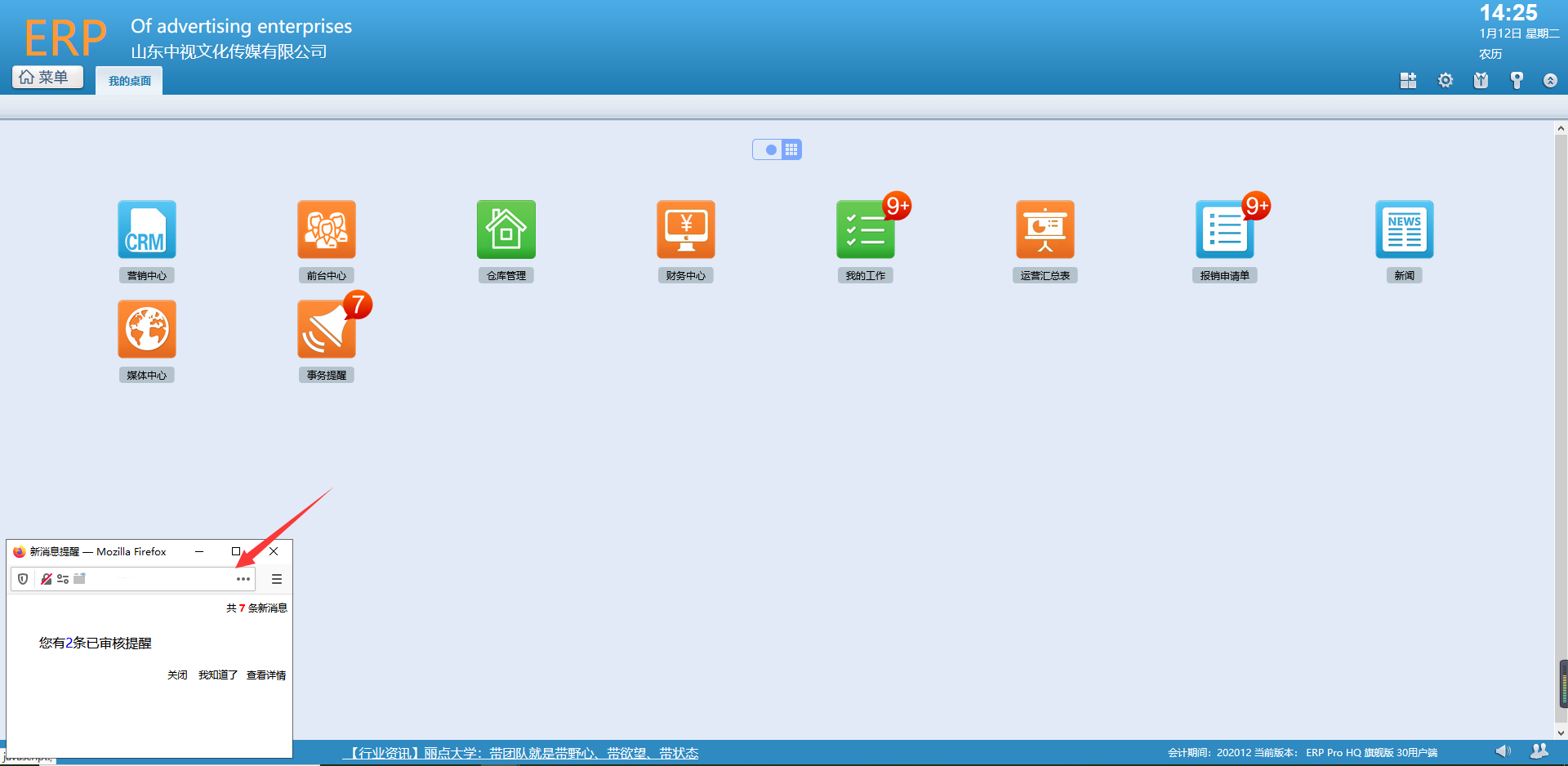
- 【重要聲明】
- 【管理員手冊】
- 第一節 應用場景模式方案
- 1.1 【ERP展會版】使用流程
- 1.2 【ERPmini版】使用流程
- 1.3【高版本】應用流程圖
- 第二節 軟件安裝
- 2.1 瀏覽器與安全防護
- 2.2 安裝打印插件
- 2.3 如何登錄軟件?
- 2.4 在線教程
- 2.5 軟件升級的注意事項
- 第三節 【基礎設置】流程
- 第1步 組織機構設置
- 1.1 設置【公司信息】
- 1.2 【部門管理】設置
- 1.3 建立【人事檔案】
- 1.4 角色與權限管理
- 1.5 【用戶管理】應用授權
- 第2步 初次登錄軟件
- 2.1 【我的桌面】設置
- 2.2 設置【控制面板】
- 第3步 【產品管理】設置
- 3.1 產品管理
- 3.2 產品類別
- 3.3 計量單位
- 第4步 設置【會計科目】
- 第5步 系統【基礎設置】
- 第6步 完成【作業】
- 6.1 【新建訂單】練習
- 6.2 【收款結算】練習
- 6.3 【財務管理】練習
- 第7步 系統初始化
- 備注:系統日志
- 第四節 期初建賬
- 第五節 系統啟用
- 第六節 效果評估
